Introduzione
In questo documento viene descritto come consentire al client Cisco AnyConnect Secure Mobility di accedere alla LAN locale mentre è connesso a una appliance Cisco ASA.
Prerequisiti
Requisiti
in questo documento si presume che esista già una configurazione VPN ad accesso remoto funzionale su Cisco Adaptive Security Appliance (ASA).
Fare riferimento alla CLI Book 3: Cisco ASA Series VPN CLI Configuration Guide, 9.17 per l'assistenza alla configurazione, se necessario.
Componenti usati
Le informazioni fornite in questo documento si basano sulle seguenti versioni software e hardware:
- Cisco ASA serie 5500 versione 9(2)1
- Cisco Adaptive Security Device Manager (ASDM) versione 7.1(6)
- Cisco AnyConnect Secure Mobility Client versione 3.1.05152
Le informazioni discusse in questo documento fanno riferimento a dispositivi usati in uno specifico ambiente di emulazione. Su tutti i dispositivi menzionati nel documento la configurazione è stata ripristinata ai valori predefiniti. Se la rete è operativa, valutare attentamente eventuali conseguenze derivanti dall'uso dei comandi.
Esempio di rete
Il client si trova su una rete SOHO (Small Office / Home Office) tipica e si connette tramite Internet all'ufficio principale.
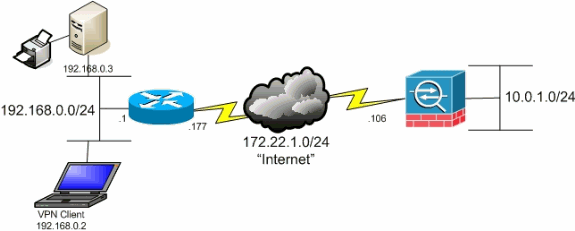
Premesse
Questa configurazione consente a Cisco AnyConnect Secure Mobility Client di accedere in modo sicuro alle risorse aziendali tramite IPsec, Secure Sockets Layer (SSL) o Internet Key Exchange versione 2 (IKEv2) e allo stesso tempo permette al client di eseguire attività quali la stampa del percorso in cui si trova. Se autorizzato, il traffico destinato a Internet viene comunque tunnelato sull'appliance ASA.
A differenza di uno scenario classico di tunneling con split, in cui tutto il traffico Internet viene inviato in modalità non crittografata, quando si abilita l'accesso LAN locale per i client VPN, questi client possono comunicare in modalità non crittografata solo con i dispositivi della rete in cui si trovano. Ad esempio, un client a cui è consentito l'accesso LAN locale mentre è connesso all'appliance ASA da casa può stampare con la propria stampante ma non può accedere a Internet a meno che non invii prima il traffico sul tunnel.
L'elenco degli accessi viene usato per consentire l'accesso alla LAN locale nello stesso modo in cui il tunneling suddiviso è configurato sull'appliance ASA. Tuttavia, a differenza dello scenario di tunneling suddiviso, questo elenco degli accessi non definisce le reti che devono essere crittografate. Definisce invece quali reti non devono essere crittografate. Inoltre, a differenza dello scenario di tunneling suddiviso, le reti effettive nell'elenco non devono essere note. L'ASA fornisce invece una rete predefinita di 0.0.0.0/255.255.255.255, ossia la LAN locale del client.

Nota: non si tratta di una configurazione per il tunneling suddiviso in cui il client ha accesso non crittografato a Internet mentre è connesso all'appliance ASA. Per informazioni su come configurare il tunneling suddiviso sull'appliance ASA, consultare il documento Set the Split-Tunneling Policy in CLI Book 3: Cisco ASA Series VPN CLI Configuration Guide, 9.17.
Nota: quando il client è connesso e configurato per l'accesso LAN locale, non è possibile stampare o sfogliare per nome sulla LAN locale. Tuttavia, è possibile sfogliare o stampare in base all'indirizzo IP. Per ulteriori informazioni e soluzioni per questa situazione, vedere la sezione Risoluzione dei problemi di questo documento.
Configurazione dell'accesso LAN locale per il client AnyConnect Secure Mobility
Per consentire ai client Cisco AnyConnect Secure Mobility di accedere alla LAN locale mentre sono connessi all'appliance ASA, completare le seguenti attività:
Configurazione dell'ASA con ASDM
Completare questi passaggi nell'ASDM per consentire ai client VPN di avere accesso LAN locale mentre sono connessi all'ASA:
- Scegliere
Configuration > Remote Access VPN > Network (Client) Access > Group Policy e selezionare i Criteri di gruppo per i quali si desidera abilitare l'accesso LAN locale. Quindi fate clic su Edit.
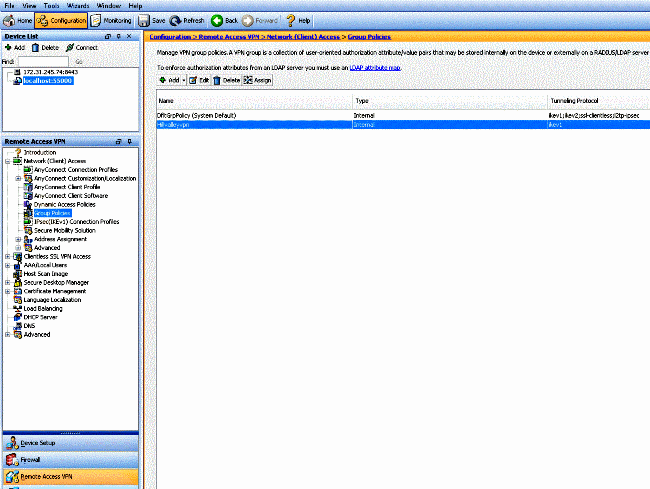
- Vai a
Advanced > Split Tunneling.
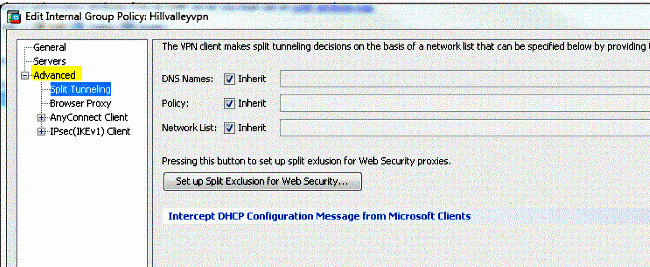
- Deselezionare la
Inherit casella per Criterio e scegliere Exclude Network List Below.
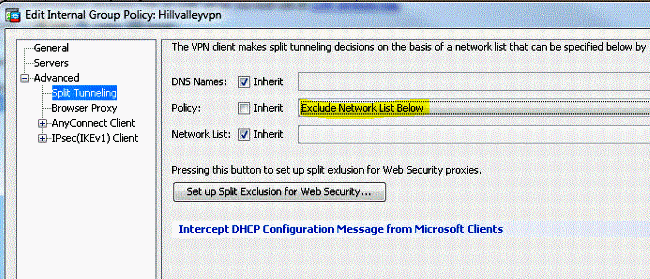
- Deselezionare la
Inherit casella per Elenco reti e fare clic su Manage per avviare Gestione elenchi di controllo di accesso (ACL).
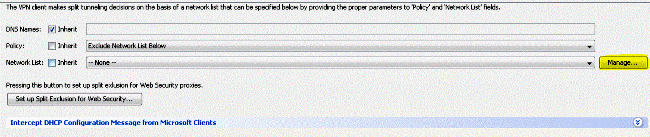
- In Gestione ACL, selezionare
Add > Add ACL... questa opzione per creare un nuovo elenco degli accessi.
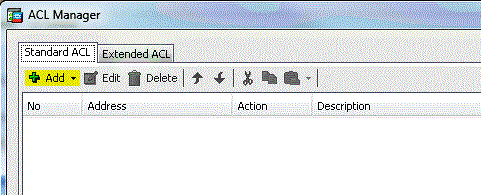
- Specificare un nome per l'ACL e fare clic su
OK.
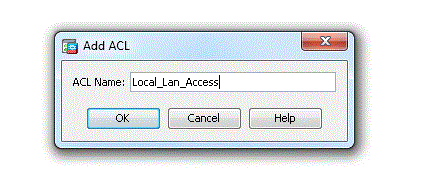
- Una volta creato l'ACL, scegliere
Add > Add ACE... questa opzione per aggiungere una voce di controllo di accesso (ACE, Access Control Entry).
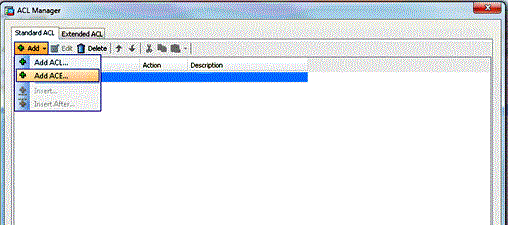
- Definire la voce ACE corrispondente alla LAN locale del client.
- Scegliere
Permit.
- Scegliere un indirizzo IP di 0.0.0.0
- Scegliere una maschera di rete di /32.
- (Facoltativo) Fornire una descrizione.
- Fare clic su .
OK
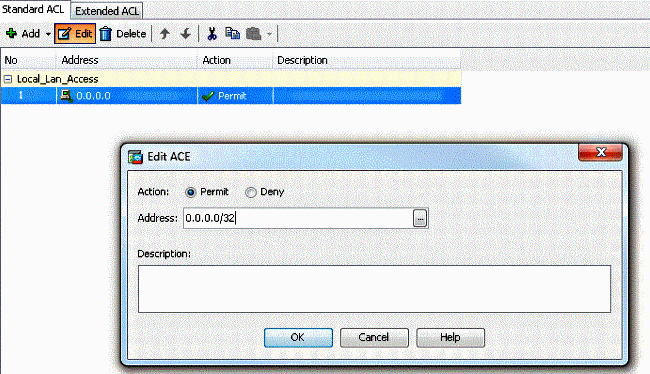
- Fare clic
OK su per uscire da Gestione ACL.
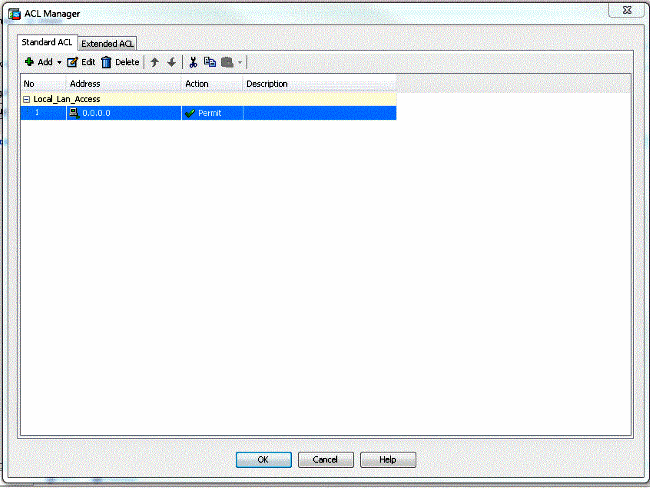
- Accertarsi quindi che l'ACL appena creato sia selezionato per l'elenco delle reti a tunnel suddiviso.

- Fare clic
OK per tornare alla configurazione di Criteri di gruppo.
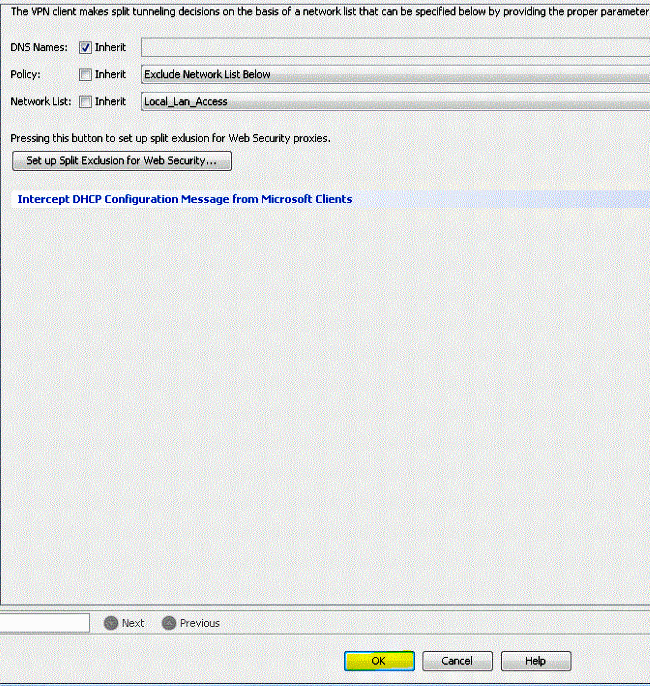
- Fare clic su
Apply Apex, quindi Send (se necessario) per inviare i comandi all'appliance ASA.
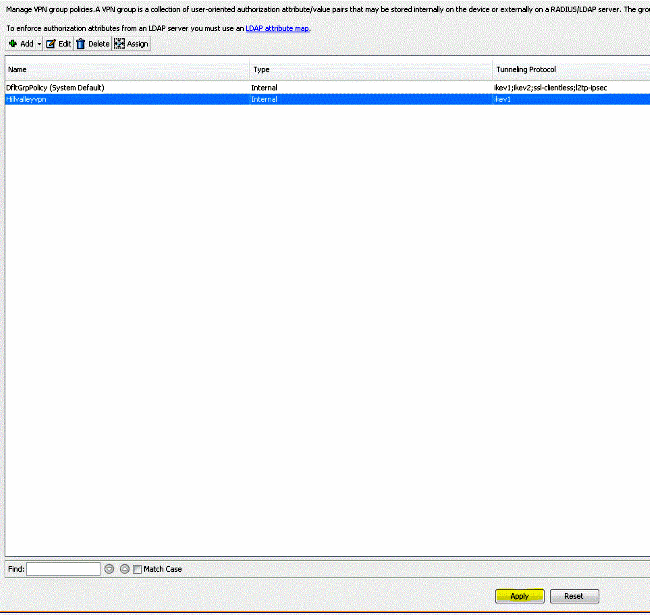
Configurazione dell'ASA dalla CLI
Anziché utilizzare ASDM, è possibile completare questi passaggi nella CLI dell'ASA per consentire ai client VPN di avere accesso alla LAN locale mentre sono connessi all'ASA:
- Accedere alla modalità di configurazione.
ciscoasa>enable
Password:
ciscoasa#configure terminal
ciscoasa(config)#
- Creare l'elenco degli accessi per consentire l'accesso alla LAN locale.
ciscoasa(config)#access-list Local_LAN_Access remark Client Local LAN Access
ciscoasa(config)#access-list Local_LAN_Access standard permit host 0.0.0.0
- Immettere la modalità di configurazione di Criteri di gruppo per il criterio che si desidera modificare.
ciscoasa(config)#group-policy hillvalleyvpn attributes
ciscoasa(config-group-policy)#
- Specificare i criteri per il tunnel suddiviso. In questo caso, la politica è
excludespecified.
ciscoasa(config-group-policy)#split-tunnel-policy excludespecified
- Specificare l'elenco degli accessi al tunnel suddiviso. In questo caso, l'elenco è
Local_LAN_Access.
ciscoasa(config-group-policy)#split-tunnel-network-list value Local_LAN_Access
- Immettere questo comando
ciscoasa(config)#tunnel-group hillvalleyvpn general-attributes
- Associare i Criteri di gruppo al gruppo di tunnel.
ciscoasa(config-tunnel-ipsec)# default-group-policy hillvalleyvpn
- Uscire dalle due modalità di configurazione.
ciscoasa(config-group-policy)#exit
ciscoasa(config)#exit
ciscoasa#
- Salvare la configurazione nella memoria RAM non volatile (NVRAM) e premere
Enter quando richiesto per specificare il nome del file di origine.
ciscoasa#copy running-config startup-config
Source filename [running-config]?
Cryptochecksum: 93bb3217 0f60bfa4 c36bbb29 75cf714a
3847 bytes copied in 3.470 secs (1282 bytes/sec)
ciscoasa#
Configurazione del client Cisco AnyConnect Secure Mobility
Per configurare Cisco AnyConnect Secure Mobility Client, fare riferimento alla sezione Configure AnyConnect Connections del manuale CLI 3: Cisco ASA Series VPN CLI Configuration Guide, 9.17.
Il tunneling split-exclude richiede l'abilitazione AllowLocalLanAccess di AnyConnect nel client. Tutto il tunneling split-exclude è considerato come accesso LAN locale. Per usare la funzione di esclusione dello split-tunneling, è necessario abilitare la AllowLocalLanAccess preferenza nelle preferenze del client VPN AnyConnect. Per impostazione predefinita, l'accesso LAN locale è disabilitato.
Per consentire l'accesso LAN locale e quindi il tunneling split-exclude, un amministratore di rete può abilitarlo nel profilo oppure gli utenti possono abilitarlo nelle impostazioni delle preferenze (vedere l'immagine nella sezione successiva). Per consentire l'accesso alla LAN locale, un utente seleziona la casella di Allow Local LAN access controllo se sul gateway sicuro è abilitato lo split-tunneling ed è configurato con il split-tunnel-policy exclude specified criterio. Inoltre, è possibile configurare il profilo client VPN se l'accesso LAN locale è consentito con
true
.
Preferenze utente
Di seguito sono elencate le selezioni da effettuare nella scheda Preferenze di Cisco AnyConnect Secure Mobility Client per consentire l'accesso alla LAN locale.
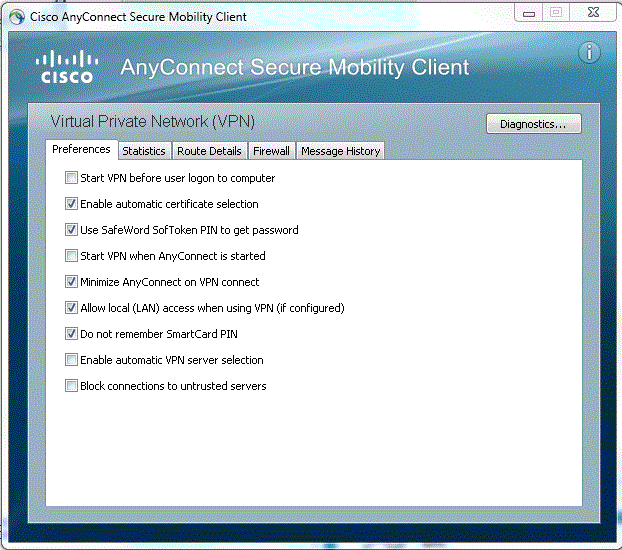
Su Linux
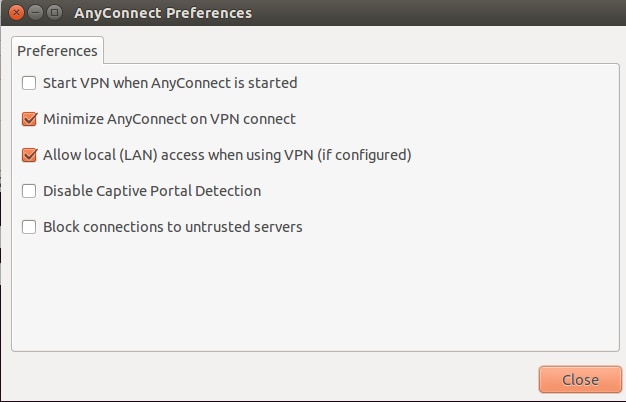
Esempio di profilo XML
Di seguito è riportato un esempio di come configurare VPN Client Profile con XML.
<?xml version="1.0" encoding="UTF-8"?>
<AnyConnectProfile xmlns="http://schemas.xmlsoap.org/encoding/"
xmlns:xsi="http://www.w3.org/2001/XMLSchema-instance"
xsi:schemaLocation="http://schemas.xmlsoap.org/encoding/ AnyConnectProfile.xsd">
<ClientInitialization>
<UseStartBeforeLogon UserControllable="true">false</UseStartBeforeLogon>
<AutomaticCertSelection UserControllable="true">false</AutomaticCertSelection>
<ShowPreConnectMessage>false</ShowPreConnectMessage>
<CertificateStore>All</CertificateStore>
<CertificateStoreOverride>false</CertificateStoreOverride>
<ProxySettings>Native</ProxySettings>
<AllowLocalProxyConnections>true</AllowLocalProxyConnections>
<AuthenticationTimeout>12</AuthenticationTimeout>
<AutoConnectOnStart UserControllable="true">false</AutoConnectOnStart>
<MinimizeOnConnect UserControllable="true">true</MinimizeOnConnect>
<LocalLanAccess UserControllable="true">true</LocalLanAccess>
<ClearSmartcardPin UserControllable="true">true</ClearSmartcardPin>
<IPProtocolSupport>IPv4,IPv6</IPProtocolSupport>
<AutoReconnect UserControllable="false">true
<AutoReconnectBehavior UserControllable="false">DisconnectOnSuspend
</AutoReconnectBehavior>
</AutoReconnect>
<AutoUpdate UserControllable="false">true</AutoUpdate>
<RSASecurIDIntegration UserControllable="false">Automatic
</RSASecurIDIntegration>
<WindowsLogonEnforcement>SingleLocalLogon</WindowsLogonEnforcement>
<WindowsVPNEstablishment>LocalUsersOnly</WindowsVPNEstablishment>
<AutomaticVPNPolicy>false</AutomaticVPNPolicy>
<PPPExclusion UserControllable="false">Disable
<PPPExclusionServerIP UserControllable="false"></PPPExclusionServerIP>
</PPPExclusion>
<EnableScripting UserControllable="false">false</EnableScripting>
<EnableAutomaticServerSelection UserControllable="false">false
<AutoServerSelectionImprovement>20</AutoServerSelectionImprovement>
<AutoServerSelectionSuspendTime>4</AutoServerSelectionSuspendTime>
</EnableAutomaticServerSelection>
<RetainVpnOnLogoff>false
</RetainVpnOnLogoff>
</ClientInitialization>
</AnyConnectProfile>
Verifica
Per verificare la configurazione, completare la procedura descritta nelle sezioni seguenti:
Per verificare la configurazione, connettere Cisco AnyConnect Secure Mobility Client all'appliance ASA.
- Scegliere la voce di connessione dall'elenco dei server e fare clic su
Connect.
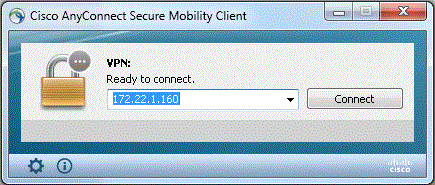
- Scegliere questa opzione
Advanced Window for All Components > Statistics... per visualizzare la modalità tunnel.
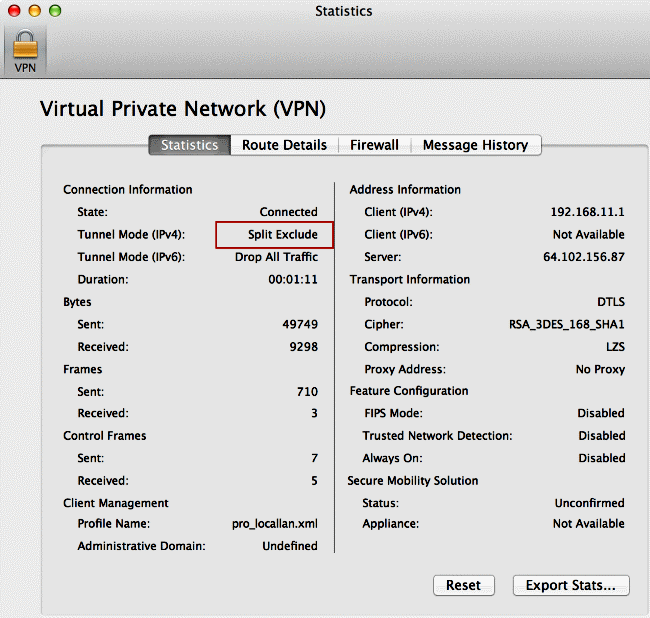
Su Linux
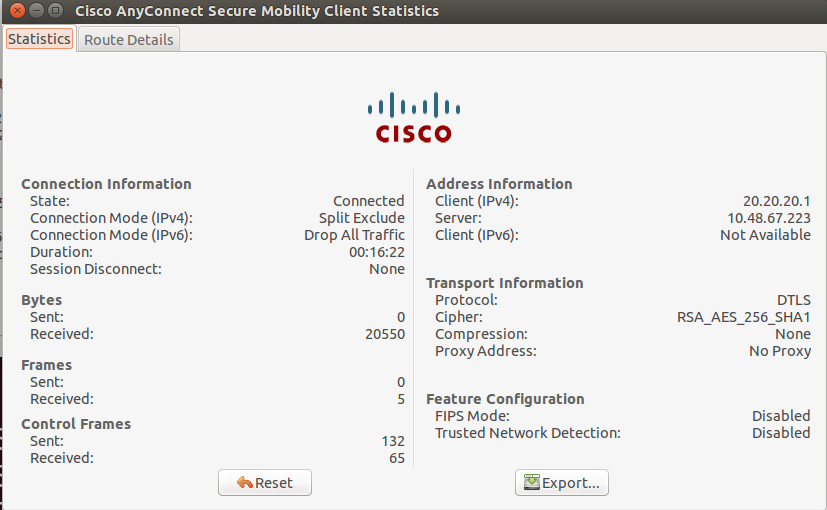
- Fare clic sulla
Route Details scheda per visualizzare le route verso cui Cisco AnyConnect Secure Mobility Client ha ancora accesso locale.
Nell'esempio, al client è consentito l'accesso LAN locale ai siti 10.150.52.0/22 e 169.254.0.0/16, mentre tutto il resto del traffico viene crittografato e inviato attraverso il tunnel.
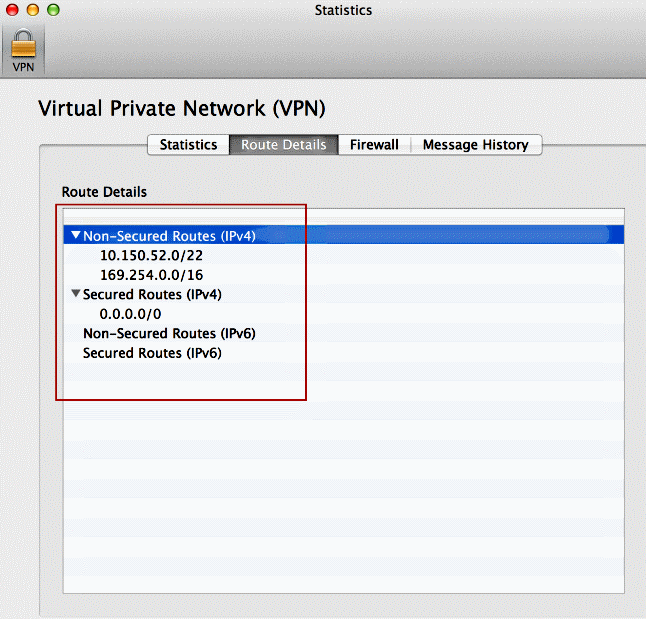
Su Linux
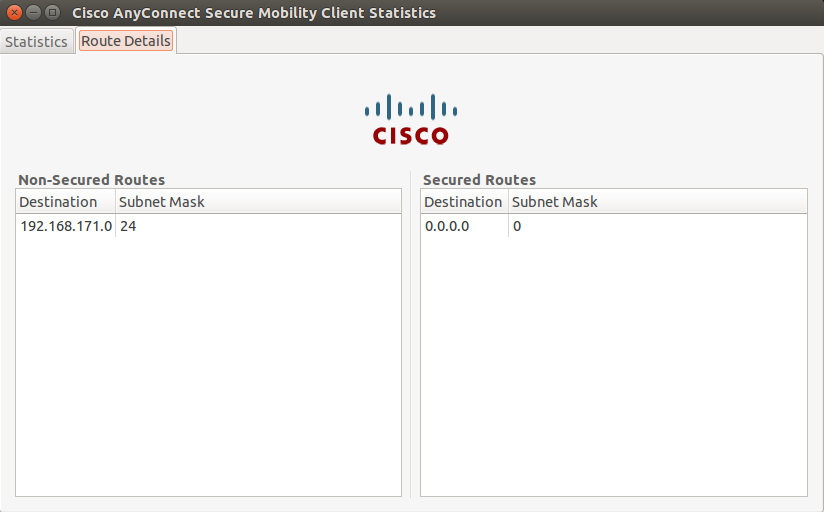
Cisco AnyConnect Secure Mobility Client
Quando si esaminano i log di AnyConnect dal bundle DART (Diagnostics and Reporting Tool), è possibile stabilire se è impostato o meno il parametro che consente l'accesso alla LAN locale.
******************************************
Date : 11/25/2011
Time : 13:01:48
Type : Information
Source : acvpndownloader
Description : Current Preference Settings:
ServiceDisable: false
CertificateStoreOverride: false
CertificateStore: All
ShowPreConnectMessage: false
AutoConnectOnStart: false
MinimizeOnConnect: true
LocalLanAccess: true
AutoReconnect: true
AutoReconnectBehavior: DisconnectOnSuspend
UseStartBeforeLogon: false
AutoUpdate: true
RSASecurIDIntegration: Automatic
WindowsLogonEnforcement: SingleLocalLogon
WindowsVPNEstablishment: LocalUsersOnly
ProxySettings: Native
AllowLocalProxyConnections: true
PPPExclusion: Disable
PPPExclusionServerIP:
AutomaticVPNPolicy: false
TrustedNetworkPolicy: Disconnect
UntrustedNetworkPolicy: Connect
TrustedDNSDomains:
TrustedDNSServers:
AlwaysOn: false
ConnectFailurePolicy: Closed
AllowCaptivePortalRemediation: false
CaptivePortalRemediationTimeout: 5
ApplyLastVPNLocalResourceRules: false
AllowVPNDisconnect: true
EnableScripting: false
TerminateScriptOnNextEvent: false
EnablePostSBLOnConnectScript: true
AutomaticCertSelection: true
RetainVpnOnLogoff: false
UserEnforcement: SameUserOnly
EnableAutomaticServerSelection: false
AutoServerSelectionImprovement: 20
AutoServerSelectionSuspendTime: 4
AuthenticationTimeout: 12
SafeWordSofTokenIntegration: false
AllowIPsecOverSSL: false
ClearSmartcardPin: true
******************************************
Test dell'accesso LAN locale con ping
Un modo aggiuntivo per verificare che il client VPN disponga ancora dell'accesso LAN locale durante il tunneling all'headend VPN consiste nell'utilizzare il ping comando dalla riga di comando di Microsoft Windows. Di seguito è riportato un esempio in cui la LAN locale del client è 192.168.0.0/24 e un altro host è presente sulla rete con un indirizzo IP di 192.168.0.3.
C:\>ping 192.168.0.3
Pinging 192.168.0.3 with 32 bytes of data:
Reply from 192.168.0.3: bytes=32 time<1ms TTL=255
Reply from 192.168.0.3: bytes=32 time<1ms TTL=255
Reply from 192.168.0.3: bytes=32 time<1ms TTL=255
Reply from 192.168.0.3: bytes=32 time<1ms TTL=255
Ping statistics for 192.168.0.3:
Packets: Sent = 4, Received = 4, Lost = 0 (0% loss),
Approximate round trip times in milli-seconds:
Minimum = 0ms, Maximum = 0ms, Average = 0ms
Su Linux
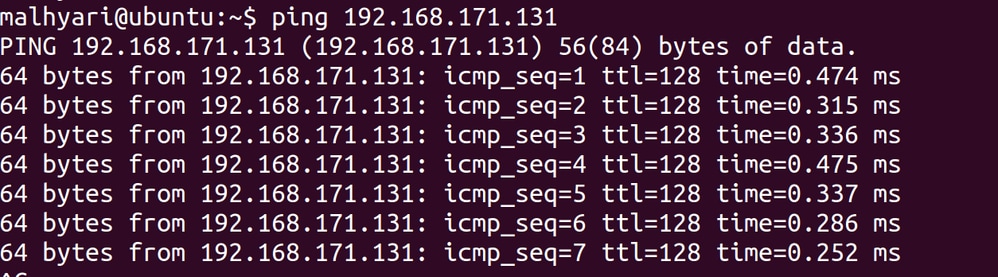
Risoluzione dei problemi
Le informazioni contenute in questa sezione permettono di risolvere i problemi relativi alla configurazione.
Impossibile stampare o cercare per nome
Quando il client VPN è connesso e configurato per l'accesso LAN locale, non è possibile stampare o sfogliare per nome sulla LAN locale. Per risolvere questa situazione, sono disponibili due opzioni:
Informazioni correlate
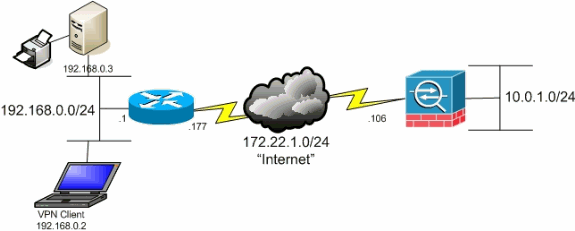

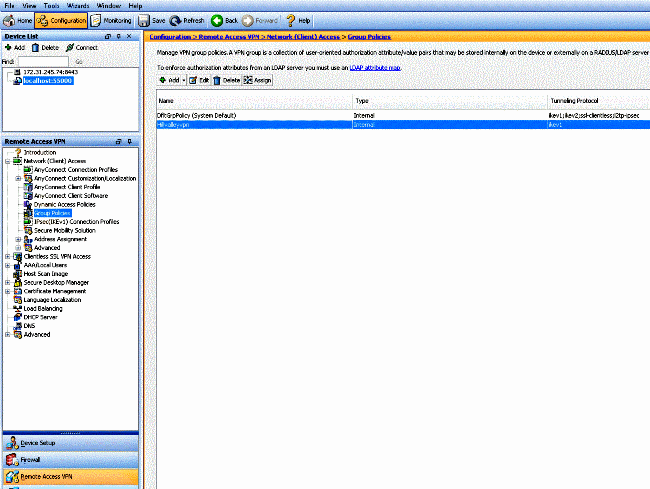
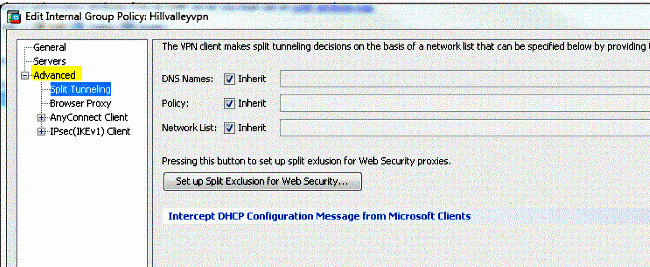
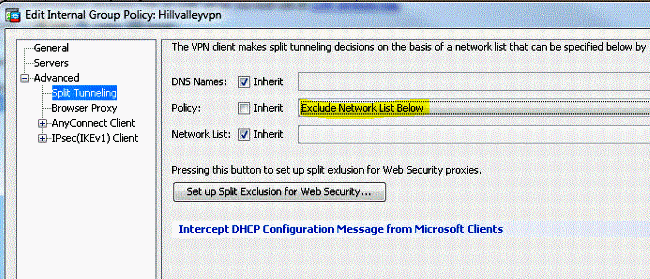
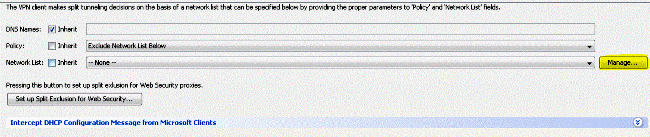
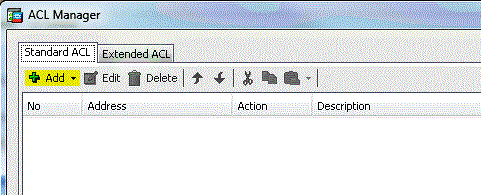
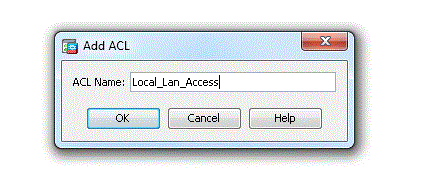
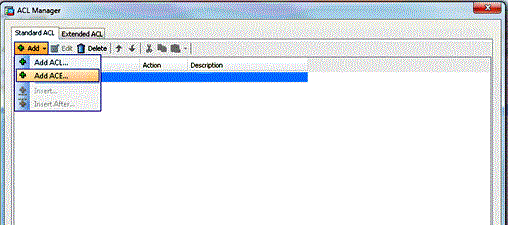
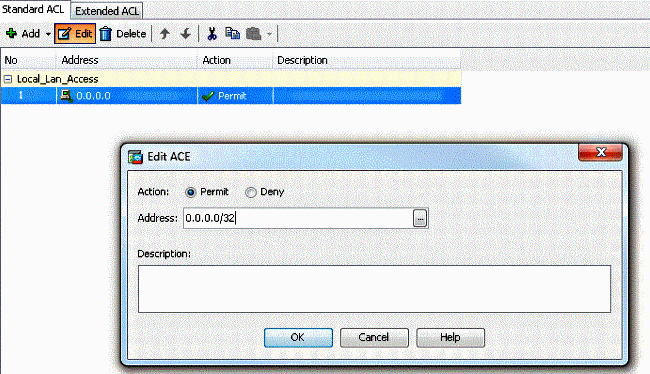
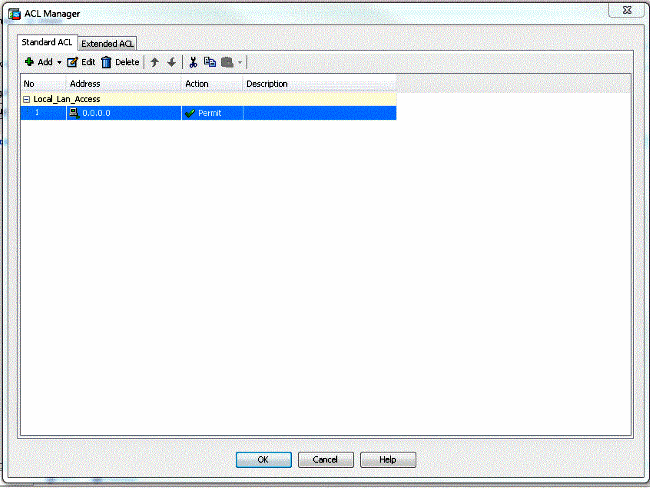

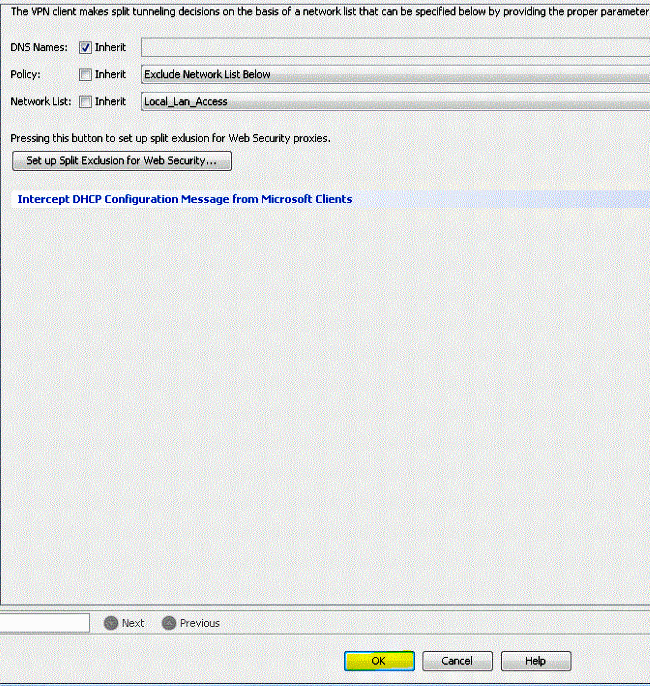
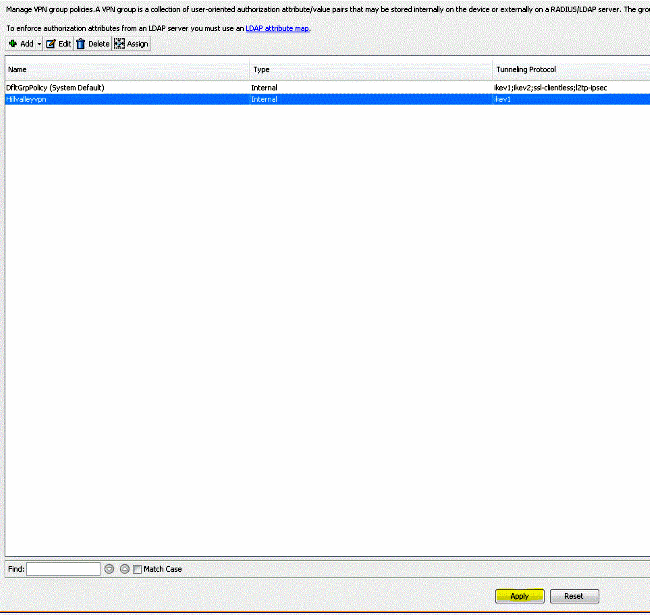
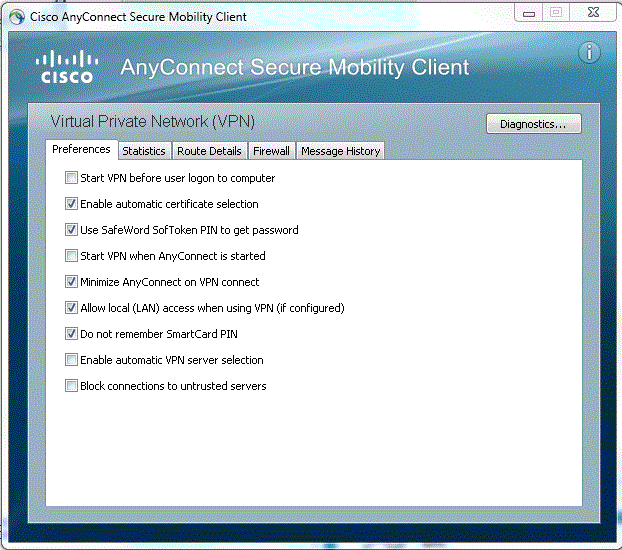
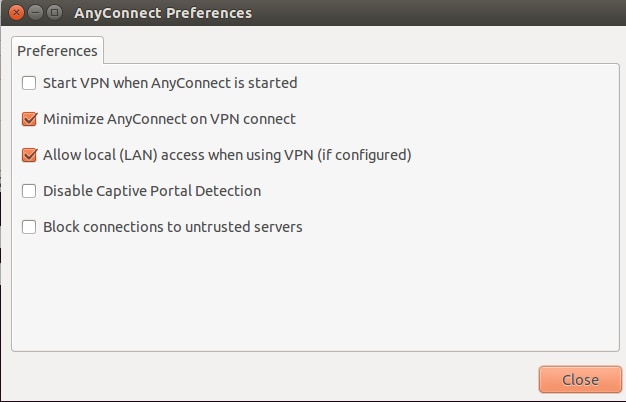
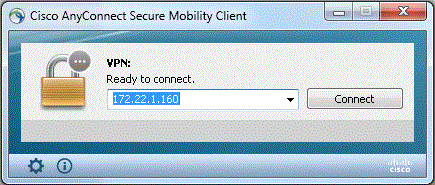
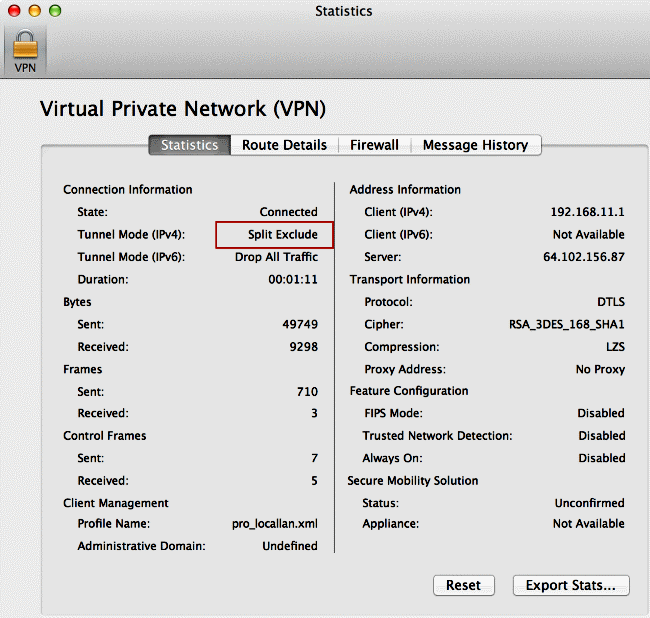
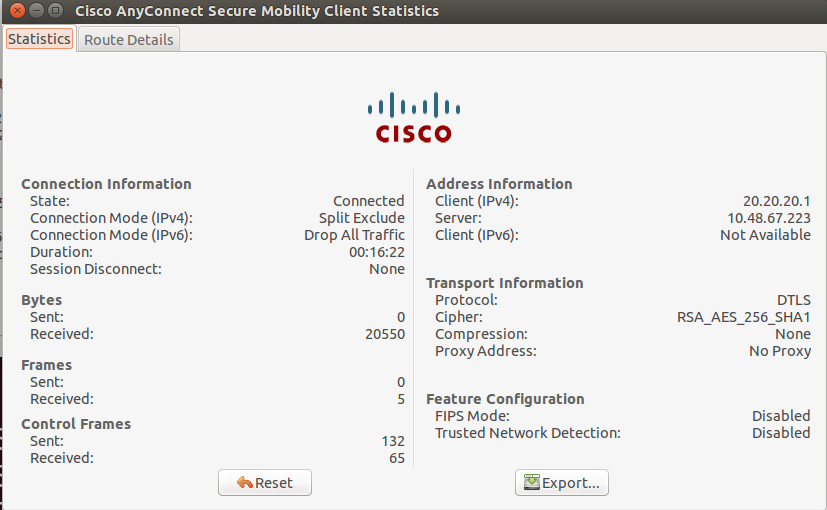
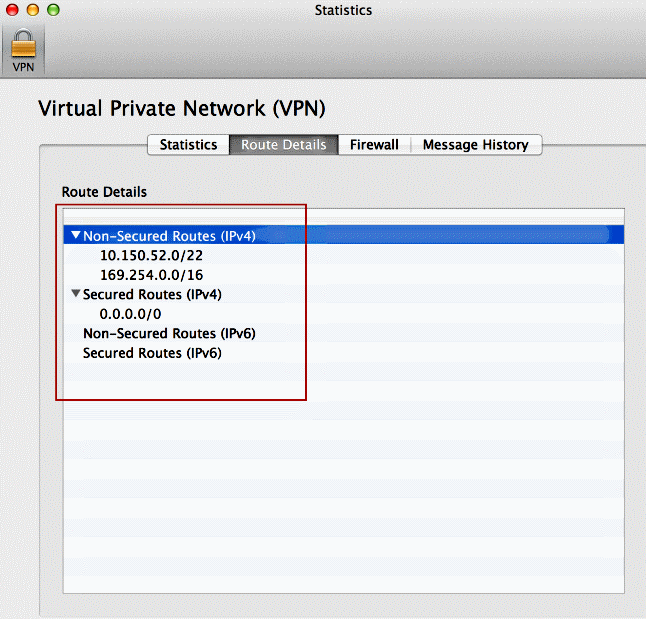
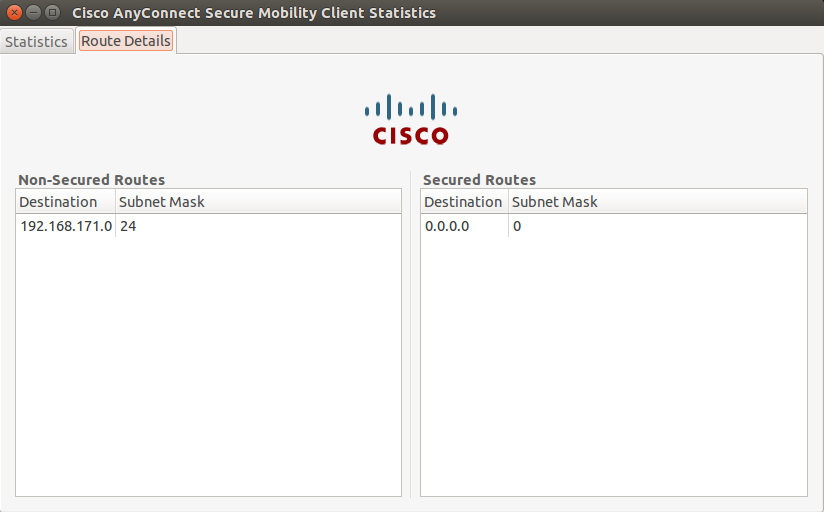
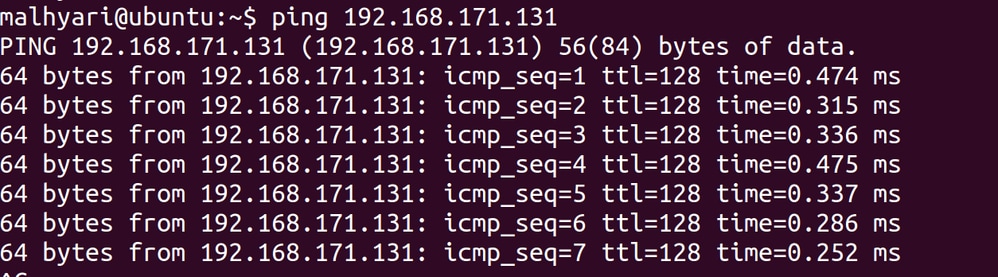
 Feedback
Feedback